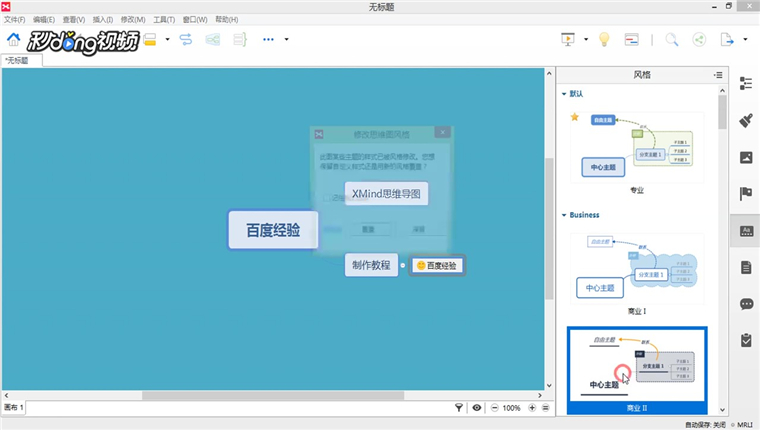1、首先运行XMind 8 软件,点击新建空白图,新建无标题XMind的文件。

2、双击主题,修改中心主题名称,按enter键,创建第一个分支主题,双击修改内容。

3、再次按enter键,即可创建其他同级分支主题,同样双击修改,可修改内容,选中一个分支主题,按tab键来创建子主题。

4、画布设置,点击空白区域,点击侧边工具栏中的格式,更改画布设置。
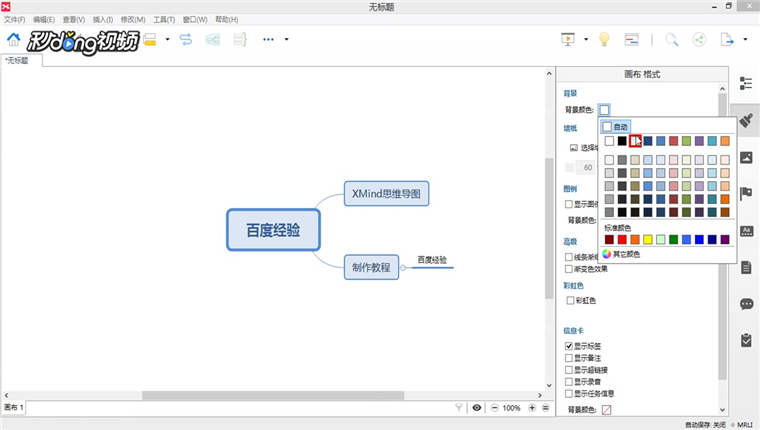
5、主题设置,选中一个主题,点击侧边工具栏中的格式,更改主题设置。
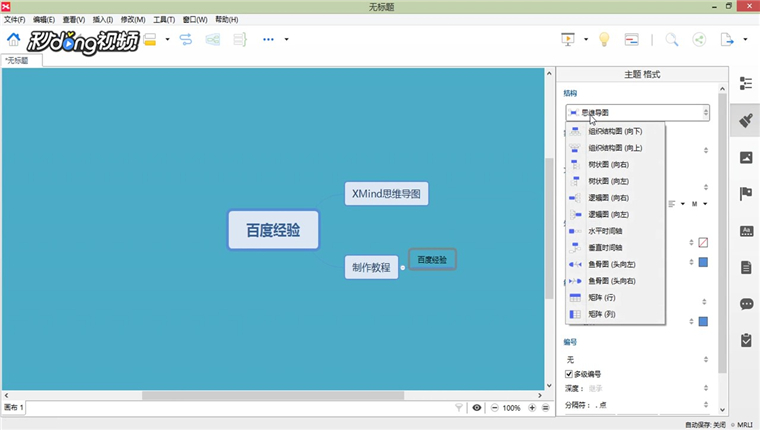
6、插入图标图片,点击侧边工具栏中的图标图片工具,可以插入图片以及图标。

7、风格设置,点击工具栏中的风格,打开风格视图,双击可应用需要使用的风格。